- โปรแกรมฟรี EaseUS
- Data Recovery Wizard Free
- Todo Backup Free
- Partition Master Free
หน้าสารบัญ
อัปเดตเมื่อ Jul 09, 2025
แฟลชไดรฟ์ USB ซึ่งก่อนหน้านี้เรียกว่าเพนไดรฟ์ เป็นอุปกรณ์จัดเก็บข้อมูลแบบพกพาที่นิยมใช้กันมากที่สุด แทบทุกคนพกติดตัวไว้ในกระเป๋าหรือกระเป๋าถือ แฟลชไดรฟ์ขนาดเล็กแต่จุได้มากช่วยให้เราบันทึกเอกสาร รูปภาพ ภาพยนตร์ และไฟล์ใดๆ เพื่อถ่ายโอนข้อมูลระหว่างอุปกรณ์ดิจิทัลได้อย่างราบรื่นและปลอดภัย แต่เมื่อไม่นานมานี้ ผู้ใช้หลายคนพบว่าแฟลชไดรฟ์ของตนมีความจุไม่ถูกต้อง โดยขนาดจะใหญ่หรือเล็กกว่าความเป็นจริง นี่เป็นปัญหาขนาดไดรฟ์ USB ที่แปลกประหลาดที่พวกเขาไม่เคยพบมาก่อน วิธีแก้ไขขนาดไดรฟ์ USB ดูเหมือนจะกลายเป็นหัวข้อสนทนาที่ร้อนแรงในฟอรัมอย่าง Tom's Hardware และ Reddit
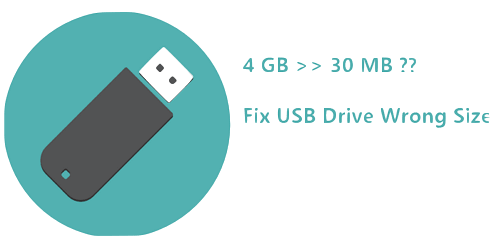
เหตุใดแฟลชไดรฟ์จึงแสดงความจุไม่ถูกต้อง
จากการตรวจสอบพบว่าแฟลชไดรฟ์ USB ของผู้คนไม่ว่าจะยี่ห้อใดหรือความจุใดก็ตามมักสูญเสียความจุบ่อยครั้ง เช่น แทนที่จะเห็นความจุจริง 8GB, 16GB, 32GB หรือ 64GB คุณจะเห็นความจุที่ใช้งานได้หลายร้อย MB กล่าวอย่างง่ายๆ ก็คือ ขนาดของแฟลชไดรฟ์ของคุณลดลงอย่างมาก พื้นที่ว่างไม่ได้หายไปไหนเลย คุณสามารถคืนขนาดเดิมกลับคืนมาได้หรือไม่ พื้นที่ที่สูญเสียไปสามารถกู้คืนได้หรือไม่ อย่าเพิ่งตกใจ เมื่อขนาดไดรฟ์ USB ของคุณแสดงไม่ถูกต้อง ไดรฟ์ของคุณยังคงมีพื้นที่หน่วยความจำเริ่มต้นจนกว่าคุณจะคิดที่จะ คืนความจุของแฟลชไดรฟ์ USB ให้เต็ม
ก่อนอื่น คุณต้องหาสาเหตุว่าเมื่อใดจึงจะเห็นไดรฟ์ USB มีขนาดไม่ถูกต้อง สาเหตุเบื้องหลังอาจแตกต่างกันไปในแต่ละกรณี แต่โดยทั่วไปมีดังต่อไปนี้:
- คอมพิวเตอร์ของคุณติดไวรัส
- มีพาร์ติชันเพิ่มเติมอีกหนึ่งพาร์ติชันบนแฟลชไดรฟ์ แต่ Windows จะจดจำเฉพาะพาร์ติชันแรกเท่านั้น
- คุณ ฟอร์แมตแฟลชไดรฟ์ USB ขนาด 64GB เป็น FAT32 แต่ขนาดสูงสุดของระบบไฟล์ FAT32 คือ 32GB
- แฟลชไดรฟ์ของคุณถูกสร้างขึ้นให้เป็น ดิสก์แบบบูตได้ ซึ่งมีระบบปฏิบัติการ Windows แบบพกพาอยู่ในนั้น
- พื้นที่ที่ไม่สังเกตเห็นจะครอบครองพื้นที่ดิสก์ เช่น พื้นที่ที่ไม่ได้จัดสรร จำนวนมาก พาร์ติชั่นการกู้คืนที่ซ่อนอยู่ ไฟล์เงาที่มองไม่เห็น ฯลฯ
ต่อไป วิธีที่ดีที่สุดในการแก้ไขปัญหาไดรฟ์ USB ขนาดไม่ถูกต้องคืออะไร ไม่ว่าจะเกิดอะไรขึ้น คุณมีวิธีการทั่วไปสองวิธีในการคืนสภาพแฟลชไดรฟ์ให้กลับเป็นสถานะเดิม: [1] การฟอร์แมตแฟลชไดรฟ์ USB ของคุณใหม่ [2] การฟอร์แมตและสร้างพาร์ติชันไดรฟ์ USB ใหม่
การอ่านเพิ่มเติม: SSD รายงานว่ามีขนาดไม่ถูกต้อง
วิธีแก้ไขปัญหาไดรฟ์ USB ขนาดไม่ถูกต้อง
ปฏิบัติตามวิธีแก้ปัญหาสองวิธีต่อไปนี้อย่างระมัดระวัง และเรียนรู้วิธีแก้ไขปัญหาไดรฟ์ USB ที่มีขนาดไม่ถูกต้องด้วยการฟอร์แมตใหม่ผ่าน เครื่องมือฟอร์แมต USB ของบริษัทอื่นและคำสั่ง Diskpart ลองฟอร์แมตใหม่อีกครั้ง คุณจะสามารถรีเซ็ตขนาดไดรฟ์ USB ที่ไม่ถูกต้องและกู้คืนความจุที่ไม่ถูกต้องให้เท่ากับความจุจริงได้อย่างง่ายดาย
#1. ฟอร์แมตไดรฟ์ USB ที่มีความจุไม่ถูกต้องกับ EaseUS Partition Master
Windows มอบความสามารถในการฟอร์แมตไดรฟ์ภายในและไดรฟ์แบบถอดออกได้ด้วยรูปแบบ Explorer และ Disk Management อย่างไรก็ตาม เครื่องมือดั้งเดิมนั้นพื้นฐานเกินไปที่จะแก้ไขปัญหาขนาดไดรฟ์ USB ได้ หากคุณเคยลองฟอร์แมต Windows ครั้งหนึ่ง คุณอาจล้มเหลวเนื่องจากข้อความแสดงข้อผิดพลาด เช่น " Windows ไม่สามารถฟอร์แมตให้เสร็จสมบูรณ์ได้ " หรือ " ฟอร์แมตไม่เสร็จสมบูรณ์ "
ในกรณีนี้ คุณต้องหันไปใช้เครื่องมือฟอร์แมต USB ของบุคคลที่สามอย่างครอบคลุมทันที EaseUS Partition Master ซอฟต์แวร์ พาร์ติชั่นเมจิก ที่มีชื่อเสียงคือตัวเลือกที่ดีที่สุดของคุณ ใช้งานง่ายแต่ทรงพลังพอที่จะแก้ไขขนาดไดรฟ์ USB ที่ไม่ถูกต้องได้ในสามขั้นตอนง่ายๆ
หากต้องการแก้ไขปัญหาไดรฟ์ USB ที่มีขนาดไม่ถูกต้อง ให้ทำตามขั้นตอนเหล่านี้:
ขั้นตอนที่ 1. เลือกไดรฟ์ USB ที่จะฟอร์แมต
เชื่อมต่อไดรฟ์ USB หรือแฟลชไดรฟ์เข้ากับคอมพิวเตอร์ของคุณ ดาวน์โหลดและเปิดซอฟต์แวร์พาร์ติชั่น EaseUS คลิกขวาที่ไดรฟ์ USB ที่คุณต้องการฟอร์แมต และเลือก "ฟอร์แมต"
ขั้นตอนที่ 2. ตั้งค่าไดรฟ์และระบบไฟล์บน USB
กำหนดป้ายพาร์ติชันใหม่ ระบบไฟล์ (NTFS/FAT32/EXT2/EXT3/EXT4/exFAT) และขนาดคลัสเตอร์ให้กับพาร์ติชันที่เลือก จากนั้นคลิก "ตกลง"
ขั้นตอนที่ 3. ทำเครื่องหมาย "ใช่" เพื่อยืนยันการฟอร์แมต USB
คลิก "ใช่" หากคุณเห็นหน้าต่างคำเตือน หากคุณมีข้อมูลสำคัญ โปรดสำรองข้อมูลไว้ล่วงหน้า
ขั้นตอนที่ 4. นำการเปลี่ยนแปลงไปใช้
คลิกปุ่ม "Execute 1 Task(s)" ก่อน จากนั้นคลิก "Apply" เพื่อฟอร์แมตไดรฟ์ USB
เครื่องมือนี้ยังช่วยได้เมื่อ ฮาร์ดไดรฟ์ของคุณแสดงความจุไม่ถูกต้อง อย่าพลาดเครื่องมือนี้
#2. แก้ไขไดรฟ์ USB ขนาดไม่ถูกต้องโดยใช้คำสั่ง DiskPart
หากแฟลชไดรฟ์ของคุณมีพาร์ติชันจำนวนมาก คุณต้องลบพาร์ติชันทั้งหมด ฟอร์แมตไดรฟ์ จากนั้นสร้างพาร์ติชันใหม่บนไดรฟ์ EaseUS Partition Master สามารถ ลบพาร์ติชันทั้งหมด และ สร้างพาร์ติชันใหม่ ได้ แต่ที่นี่เราวางแผนที่จะแนะนำ Command Prompt ซึ่งเป็นเครื่องมือสำคัญสำหรับผู้ใช้ Windows เพื่อแก้ไขปัญหาคอมพิวเตอร์ส่วนใหญ่ รวมถึงแฟลชไดรฟ์ของคุณที่แสดงขนาดไม่ถูกต้อง
อาจเป็นเรื่องยากสำหรับผู้ใช้ใหม่ในการใช้คำสั่ง Diskpart โปรดแบ่งปันบทช่วยสอนนี้เพื่อช่วยเหลือพวกเขา
หากต้องการแก้ไขปัญหาขนาดไดรฟ์ USB ไม่ถูกต้องโดยใช้ CMD ให้ทำตามขั้นตอนเหล่านี้:
ขั้นตอนที่ 1 ใน Windows 10/8/7 ค้นหาพรอมต์คำสั่งและเรียกใช้ในฐานะผู้ดูแลระบบ
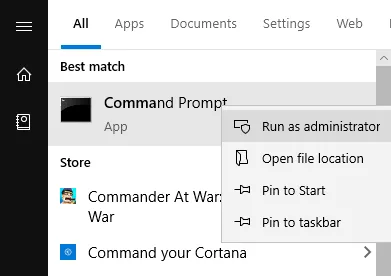
ขั้นตอนที่ 2. ในหน้าต่าง Command Prompt พิมพ์ diskpart แล้วกด Enter
ขั้นตอนที่ 3 พิมพ์ list disk ต่อ จากนั้น เลือก disk N ตามด้วย Enter ในที่นี้ N คือหมายเลขดิสก์ของแฟลชไดรฟ์ของคุณ หากแฟลชไดรฟ์ของคุณคือ disk 2 ให้พิมพ์ select disk 2
ขั้นตอนที่ 4. ตอนนี้ให้พิมพ์คำสั่งต่อไปนี้ทีละคำสั่งและกด Enter หลังจากแต่ละคำสั่ง:
- ทำความสะอาด
- สร้างพาร์ติชั่นหลัก
- format fs=ntfs (หากต้องการฟอร์แมตแฟลชไดรฟ์เป็น FAT32 ให้พิมพ์ format fs=fat32 quick แทน)
- กำหนด

ขั้นตอนที่ 5. พิมพ์ exit เพื่อปิดพรอมต์คำสั่ง
หากต้องการเรียนรู้รายละเอียดเพิ่มเติมเกี่ยวกับวิธีการนี้ ให้คลิกวิดีโอด้านล่าง
สรุป
เกี่ยวกับหัวข้อ "วิธีแก้ไขขนาดไดรฟ์ USB" และ "วิธีแก้ไขแฟลชไดรฟ์ที่แสดงความจุไม่ถูกต้อง" เราได้รวบรวมบทความแนะนำตั้งแต่สาเหตุที่เป็นไปได้ไปจนถึงวิธีแก้ไข EaseUS Partition Master คือ โปรแกรมจัดการพาร์ติชั่น ของบุคคลที่สามซึ่งมาพร้อมแผนการจัดการดิสก์และพาร์ติชั่นมากมาย ในขณะที่ CMD คือโปรแกรม Windows ขั้นสูงที่สามารถแก้ไขปัญหาคอมพิวเตอร์ที่ซับซ้อนได้มากมาย วิธีแรกนั้นค่อนข้างใช้งานง่าย จึงเหมาะสำหรับทั้งผู้ใช้คอมพิวเตอร์ทั่วไปและผู้บริโภคที่มีประสบการณ์ ในขณะที่คำสั่งนี้เหมาะสำหรับผู้เชี่ยวชาญที่มีทักษะการใช้คอมพิวเตอร์ที่ดีโดยเฉพาะ
คุณสามารถลองใช้เครื่องมือใดเครื่องมือหนึ่งได้ตามความต้องการของคุณเพื่อคืนแฟลชไดรฟ์ของคุณให้กลับเป็นสถานะเดิมโดยไม่สูญเสียความจุอีกต่อไป
เราสามารถช่วยคุณได้อย่างไร?
บทความที่เกี่ยวข้อง
-
5 อันดับโปรแกรมทำความสะอาดดิสก์ฟรีที่ดีที่สุด ปี 2024🏆
![author icon]() Suchat/2025/07/09
Suchat/2025/07/09 -
การซ่อมแซมการบูต Windows 11 [คำแนะนำทีละขั้นตอนพร้อมรูปภาพ]
![author icon]() Suchat/2025/07/09
Suchat/2025/07/09 -
วิธีลบ/ล้าง SSD อย่างปลอดภัยใน Windows 10
![author icon]() Suchat/2025/07/09
Suchat/2025/07/09 -
วิธีติดตั้ง APK บน Windows 11 เพื่อโหลดแอป Android เพิ่มเติม
![author icon]() Suchat/2025/07/09
Suchat/2025/07/09
EaseUS Partition Master

จัดการพาร์ติชั่นและเพิ่มประสิทธิภาพดิสก์อย่างมีประสิทธิภาพ
